Windows 8'de bir disk görüntüsü nasıl yazılır
ISO görüntüsü, orijinal CD'de olduğu gibi aynı veri içerir. Görüntüler, aslında disklere dağıtmak için oluşturulan farklı bir içerik türünü değiştirmek için kullanılır. Ücretsiz erişim, kullanımı çok kolay olan ve bu yazılımı kullanma konusunda herhangi bir zorluğa neden olmayacak olan ISO görüntüleri oluşturmak için çeşitli yazılım ürünleridir. Sadece kalite ile değil, çok sayıda olumlu eleştirilerle güven duyan en iyi üç yardımcı programa genel bir bakış sunulur.
Daemon araçları.
ISO görüntüleri taklit etmek ve yaratma yardımcı programları arasında lider olarak kabul edilir. Çok sayıda öykünme formatlarının listesini destekler. Görüntüleri yazmak için bir dizi formatlar daha mütevazıdır, ancak içinde ISO, tabii ki.Ücretli ve ücretsiz editörlerde sunulur. Ticari olmayan kullanım için hafif versiyon ücretsizdir.
Daemon araçlarında ISO görüntüsü yapmak için menüyü açın ve "Disk Görüntüsü Oluştur" ı tıklayın.
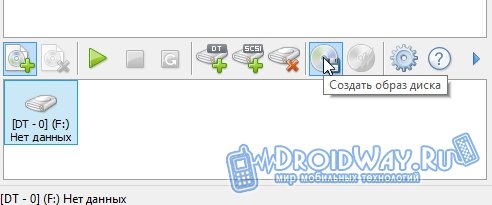
Görünen pencerede, aşağıdakileri belirtmeniz gerekir:
Bir görüntü oluşturmak için verilerle sürücü veya klasör;
İstenilen format;
Dosyayı kaydetmek için yer.

Gerekli ayarları ayarlayın, işlemi başlatın, tamamlanmasını bekleyin ve görüntü hazır olacaktır.
Alkol 120% / 52%
Önceden düşünülen uygulamaların en ciddi rakiplerinden biri. Program da görüntüler oluşturmak için görevlerin uygulanmasıyla başarıyla başa çıktı."% 120" sürümünde, "% 52" nin editörlerine kıyasla daha fazla sanal sürücüler oluşturabilirsiniz. Ek olarak,% 52'si, CD'lerde oluşturulan görüntüleri kaydetme işlevine sahip değildir. Buna göre,% 120 ücretli bir programdır ve% 52'si ücretsizdir.
Alkolde bir görüntü oluşturma prosedürü gerektirmez detaylı Açıklama. Programın son derece net bir arayüze sahip, bu yüzden herkes işlevlerini bulabilir.
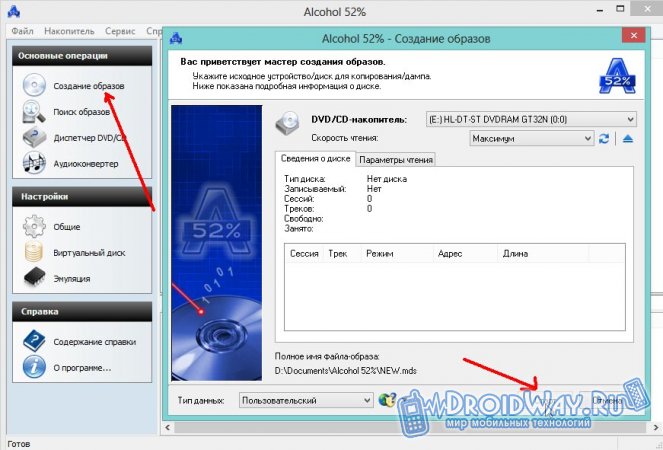
Nero.
Ayrıca, görüntüler oluşturmak için en yaygın kullanılan programların sayısı için de geçerlidir.Yardımcı programı açın ve yan oku tıklayın.

"Uygulamalar", "Nero Express" açın.
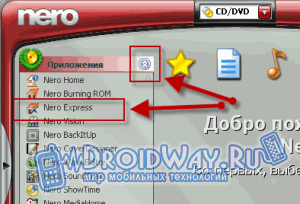
Menünün sol kısmında zarf simgesiyle öğeye gitmeniz gerekir. Sağdaki, ihtiyacınız olan görüntünün hangi kopyasını seçin.
![]()
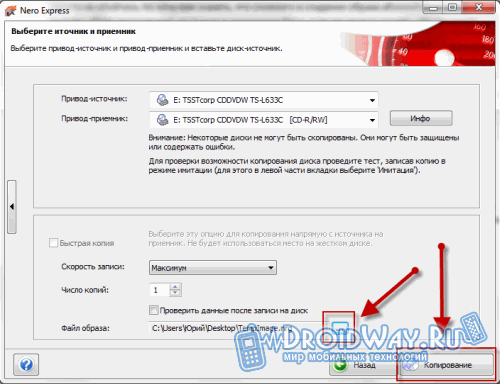
Nero prosedürü tamamlandıktan sonra, bir veri kayıt diski isteyecektir.
Böylece, görüntüler oluşturmak için birden fazla uygulama sunulur. Dikkatiniz en popüler yardımcı programlar sunuldu. Her biri ücretsizdir veya ücretsiz bir versiyona sahiptir ve herhangi bir şikayet olmadan, üzerine uygulanan tüm görevlerin yerine getirilmesiyle ilgilidir.
Kullanıcılar genellikle bir soru olabilir ISO - disk görüntüsü işletim sistemi Ya da ISO dosyalarıyla nasıl çalışılır? Windows 8'de, disklerin ISO görüntüleriyle çalışmak için yerleşik bir yardımcı program ortaya çıktı. Bununla birlikte, üçüncü taraf yardımcı programları kullanmadan, ISO dosyalarını CD veya DVD'ye kaydedebilir ve içeriğini görüntülemek için bir resim monte edebilirsiniz.
Bir ISO yaz - çeşitli şekillerde bir görüntü:
1. "Windows Tuşu + R" tuşuna basın, "Çalıştır" penceresini "Açık" satır türünde başlatır:
iSOBURN / Q (ISO-image için tam yol)
Örneğin, "office.iso" dosyamız bir D: "İndir" klasöründe
Takım daha sonra olacak: isoburn / Q D: \\ Download \\ Office.iso

Bir disk eklemeyi unutursanız, program "Disk görüntüsü bir hata nedeniyle başarıyla kaydedilmedi (hata kodu 0x8007045D)."
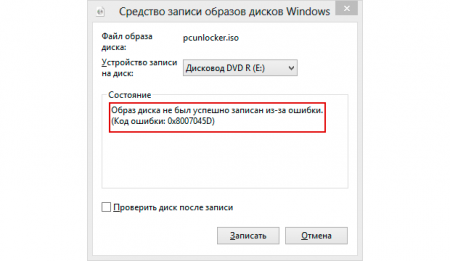
Disk eklenirse, program kontrol eder ve kayıt başlayacaktır, ardından görevin başarıyla tamamlanmasıyla ilgili pencereyi göreceksiniz. "Kapat" düğmesine tıklayın

2. Aynı komut komut isteminde gerçekleştirilebilir.

3. İstediğiniz ISO dosyasını vurgulayın ve bağlam menüsünden "Disk Yaz" komutunu seçin. İşte görüntünün içeriğini görebileceğiniz tıklayarak "Connect" öğesidir.

Bağlam menüsünde "Bir resim yaz" ve "Bağlan" öğeleriniz yoksa ne yapmalı? Örneğin ISO dosyaları ile çalışmak için programlar yüklediyseniz, bu eşyalar eksik olabilir. Komutlarını bağlam menüsüne eklerler. Bu öğeleri iade etmek için, Windows Gezgini'ni ISO dosyalarını açmak için varsayılan program olarak yapmanız gerekir. Daemon Tools Lite'im olduğundan, varsayılan ISO dosyaları bu programla açıldığından, onu Windows Gezgini'ne değiştirdim. Sıralı olarak, aşağıdaki komutları "" ile aç "-" Programı seç "-" Explorer "seçeneğine uygular. Bu görünüm ekran görüntülerinde nasıl yapılır:
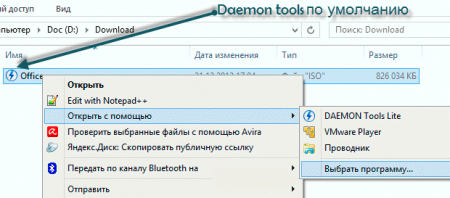
Yukarıda gösterilen adımları izledikten sonra, görüntünün içeriği Explorer'da açılacak, ISO Image Simgesi istediğiniz standart menü öğelerine geçer. Ayrıca, pencerenin en üstünde, "Disk Görüntü Görüntüleri" sekmesini ve altındaki "Yönetim" öğesinin üzerine tıklayarak göreceksiniz. ISO Kontrol Seçenekleri mevcuttur.
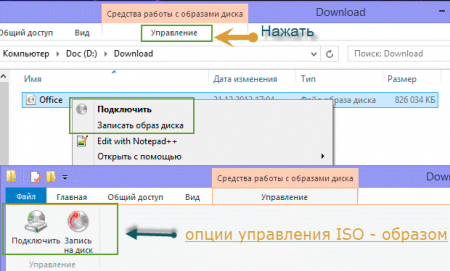
İlgili düğmeye basarak görüntüyü yazabilirsiniz. "Bağlan" düğmesine tıklarsanız, işletim sistemi otomatik olarak bir sanal sürücü oluşturur ve seçilen görüntüye monte edilir. İçeriğini görebilirsiniz ve örneğin, oyunun bir ISO dosyasıysa veya bir program dağıtımıysa, kurulumu gerçekleştirin. Ayrıca görüntünün içeriğini düzenleyemeniz de iptal edebilirsiniz.
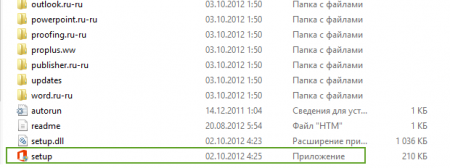
Hello Okuyucular Blog Şirketi Komsservis (G. Dolgu Chelny). Bu yazıda, yerleşik Windows 7 araçlarını kullanarak boş disklerdeki diskleri nasıl öğreneceğinizi ve ücretsiz Astroburn Lite programını kullanarak öğreneceksiniz. Görüntülerin işletim sisteminin yerleşik araçları tarafından kaydedilebileceği gerçeği, sadece bugün, ISO dosyasına iki kez tıklayarak tesadüfen bulunmuştur. Hemen bu noktaya kadar belirtilen Tüm bilgisayarlarda ashampoo ve kaydetti. Disk görüntüleri oluşturmanıza gerek yoksa, o zaman Ashampoo'yu koyamazsınız. Sizin Bilgi ve disk görüntüleri, yerleşik Windows 7 tarafından kolayca kaydedilebilir ve böylece başın başından başlığın hemen süpürdüğünü sorması kolay olmaz Ücretsiz Program ISO - Astroburn Lite'i kaydetmek için.
Makalenin yapısı
- Windows 7 kullanarak resmi diske kaydedin
- Astroburn Lite kullanarak ISO kaydetme
- Sonuç
1. Windows 7'yi kullanan diske görüntüyü kaydedin
Disk sürücüsünü yerleştirin. Tercihen saf DVD-R / CD-R veya yeniden yazılabilir DVD-RW / CD-RW.
Hemen böyle bir pencere görünebilir
Bu Autorun, onu çıkarmak, virüsü birileri tarafından kaydedilen disklerle ne okursanız, onu çıkarmak arzu edilir. Kontrol panelindeki Autorun parametreleri hakkında ayrıntılı bilgi edin.
Açılan pencerede, tüm ortamlar ve cihazlar için Autorun'u kullanmak için onay kutusunu kaldırın ve Kaydet'i tıklayın.

Bir görüntü arıyoruz veya IMG formatı (başka formatları kaydetmek için üçüncü taraf uygulamalarına ihtiyaç duyulur) ve sol fare ile üzerine çift tıklayın.
Windows Disc Kayıt Araçları açılır. Açılır listeden, birkaç tane varsa, istediğiniz sürücüyü seçin ve

Kayıttan sonra diski kontrol etmeniz gerekiyorsa - Uygun onay işaretini kurun. Bizim durumumuzda, Windows 7 işletim sisteminin imajını kaydedeceğiz, bu yüzden bizim için her şeyin yapılması gerektiği gibi yazılacağı bizim için önemlidir.

Kayıt tamamlandıktan sonra, disk kontrolü kontrol edilecektir ...

Disk görüntüsü kaydedildiğinde. Aşağıdaki resmi göreceksiniz.

Sürücü size kaydedilmiş bir disk verecektir.
Kaydedilmiş bir DVD-RW eklediyseniz ve üzerine bir resim yazmak istiyorsanız, sistemden aşağıdaki disk mesajını silmenizi istedi. Zhmame da

Sistem diski silecek

Ve görüntü yazacak.
Görüntü kayıt işlemi, pencereyi yanlışlıkla kapatmayı kesemeyecektir. Kızıl Haç'a tıkladığınızda hiçbir şey olmuyor.
2. Astroburn Lite kullanarak ISO'yu kaydedin
Astroburn Lite'ı resmi sitesinden http://www.astroburn.com adresinden indirin ve ayarlayın.
İçin kurulum Ücretsiz lisans seçin

Kurulumun sonunda, gereksiz bir şey kurmamak için bir sürü kene vurmanız gerekir.
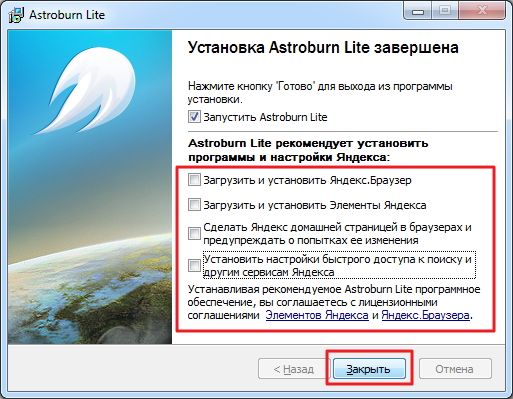
Program yüklü.
Çalıştırmak.
Resim sekmesine gidin
Arama simgesine tıklayın ve yazılabilir görüntüye giden yolu ayarlayın
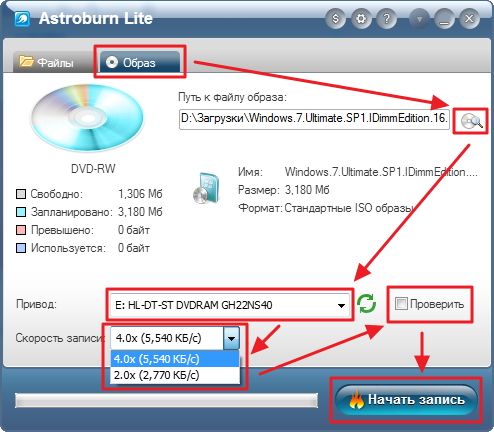
Birçoğunuz varsa, sürücüyü seçin. Hız 2.0, yeniden yazılabilir diskler için bile yavaşça kullanılır. 4.0 koymak
Bilginin bütünlüğünü eleştiriyorsanız, bir onay işareti belirlersiniz. Biz kaydedilir windows görüntüsü. 7 Bu nedenle, koyacağız.
Tüm ayarlar yapılır. Kaydı başlat'ı tıklayın.
Aynı yeniden yazılabilir diski kullanıyoruz, bu yüzden önce silmeli

ASTROBURN, aynı daha gelişmiş programları aydınlatır. Görüntünün yüzde kaçının yazıldığını, ne kadar süre geçtiğini ve ne kadar kaldığını gösterir.

Kayıttan sonra, kaydedilen görüntünün doğrulanması doğrulanacaktır.

Her şey yolundaysa, büyük olasılıkla sürücü size bir disk verecektir.
Her şey kötüyse, aşağıda bir resim göreceksiniz.

Burada bunun için, kaydedilen görüntünün doğrulanması veya doğrulanması gereklidir. İşletim sistemini kurarken ne olurdu.
Tamam'ı tıklatırız ve yeniden yazılabilir bir disk durumunda tekrar deneyin veya görüntüyü başka bir DVD-R / RW'ye yazarız.
Benim durumumda, kaydedilen sürücülerin 3 yaşındaki yerlerinden sonra sürücüyü biraz soğuklaştırın, yanık başarıyla sona erdi
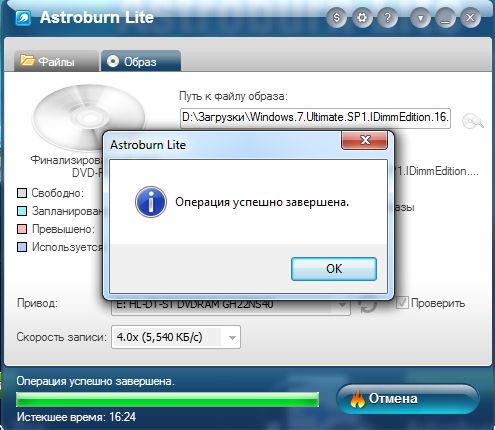
Bu durumda, disk otomatik olarak verilmez.
Sonuç
Bu yazıda, dahili Windows 7 araçlarını kullanarak diske bir resim kaydettik ve Astroburn Lite programını kullanarak. İlk yanmanın başarılı olmadığı gerçeğine rağmen mükemmel bir yardımcı program. Yerleşik araçların aksine, kayıt hızını (ve bu önemlidir!) Seçmenizi sağlar ve kayıt işlemi sırasında süresi dolmuş ve kalan süreyi gösterir.
Kayıt hızı, diskteki yazılı hızdan yarısını ayarlamak daha iyidir. Uzun yıllar süren pratikte kontrol edildi.
Birden fazla diski kaydedecekseniz (2'den fazla), kayıtlar arasında ara vermek daha iyidir. Sürücüler ısıtılır ve çıkabilir başarısızlık (Belki daha yeni çıktım). Kontrollü bir disk kaydedildi, sürücüyü dinlendirmek için verdi. 10 dakika boyunca açık bıraktı.
Yazarken, internetten zorlanmamak için hiçbir şeyin indirilmesi tavsiye edilir. hdd. Dağıtılmış hesaplamalar kapatılamaz, yalnızca işlemciyi ve video kartını kullanmazsanız kullanırlar.
Makaleyi paylaştığınız için teşekkür ederiz. sosyal ağlar. Sana iyi şanslar!